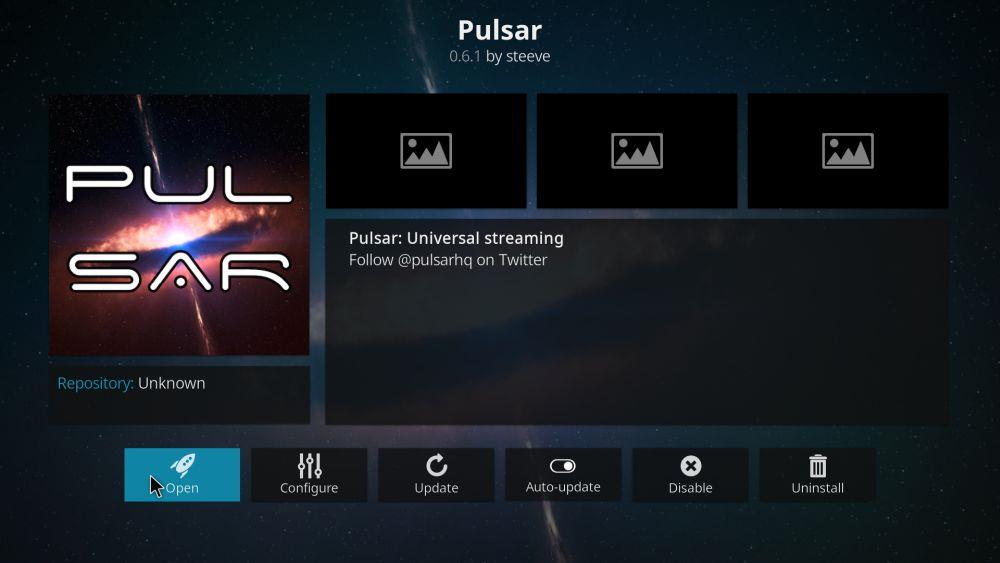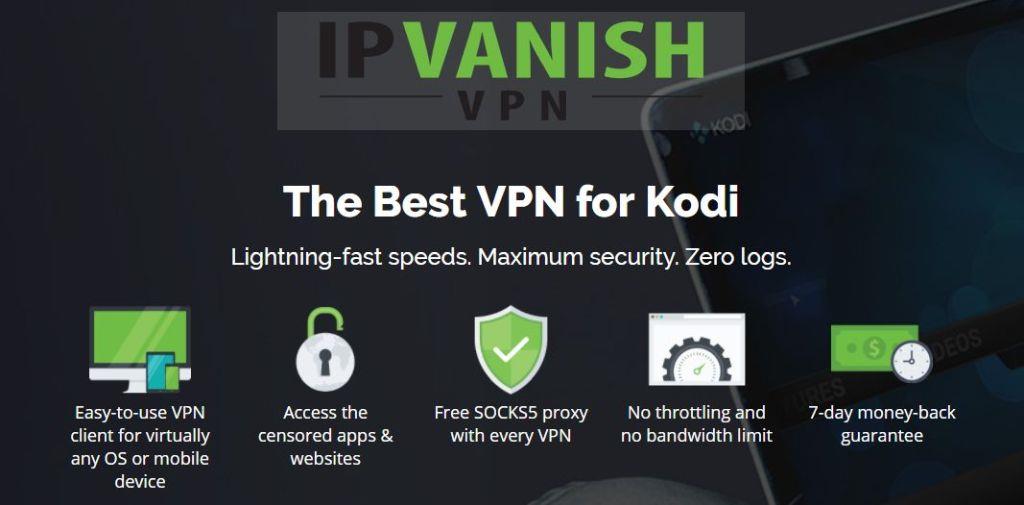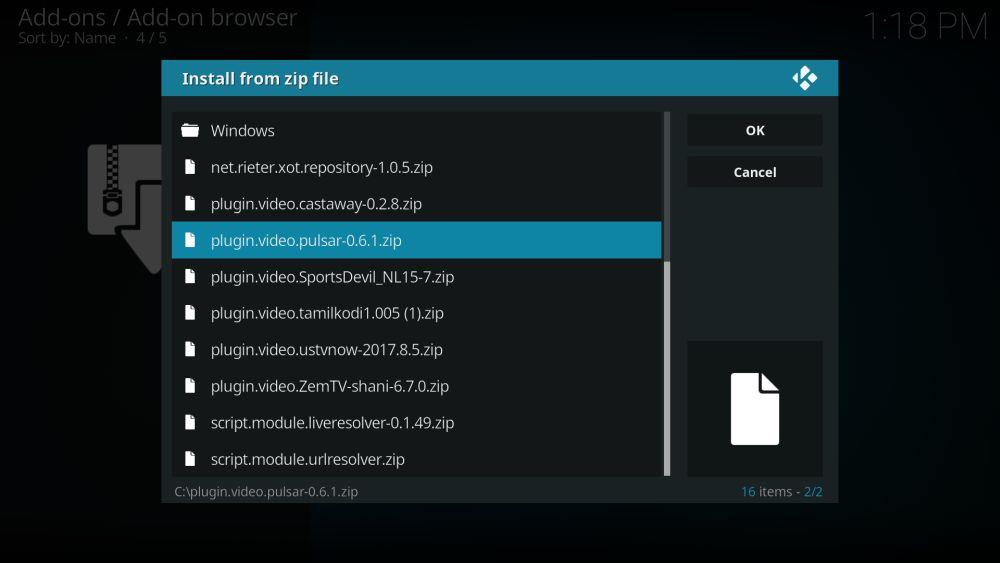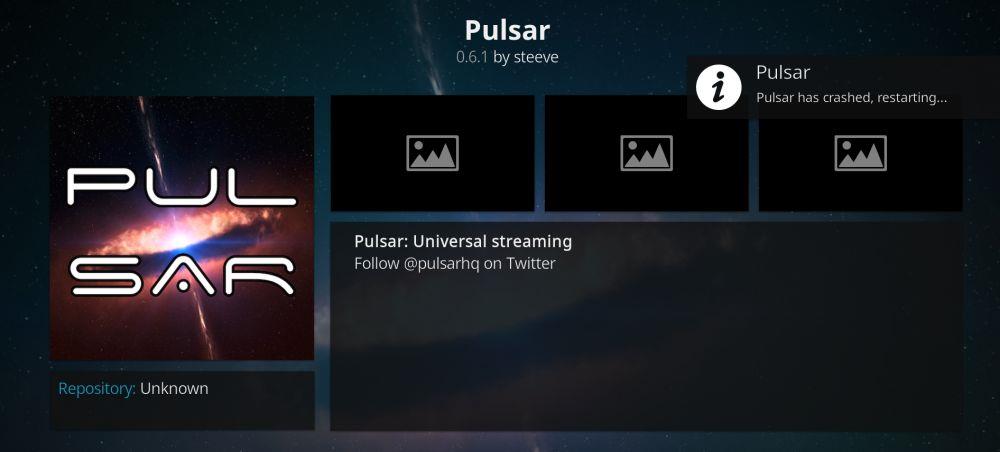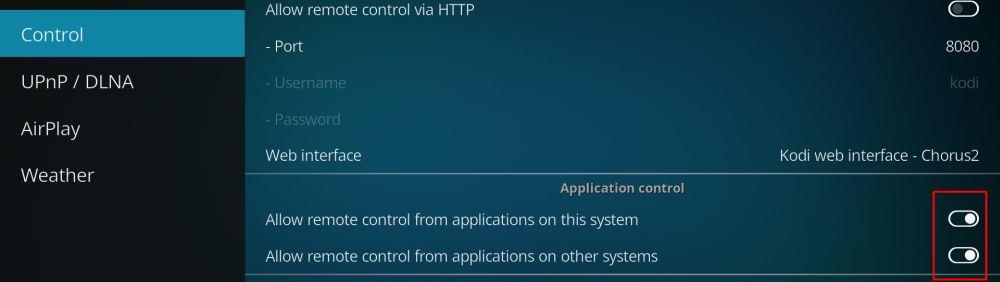Kodi ialah salah satu cara terbaik untuk menonton sukan secara langsung, filem dan rancangan TV pada komputer atau telefon pintar anda. Perisian ini adalah percuma dan sumber terbuka sepenuhnya, dan dengan banyaknya alat tambah tidak rasmi anda boleh mendapat akses kepada lebih banyak kandungan. Salah satu alat tambah Kodi terbaik untuk penstriman filem ialah Pulsar. Sambungan unik ini membolehkan anda menonton fail torrent semasa ia memuat turun, menukar penantian lama kepada hiburan segera. Ia adalah satu pengalaman yang lancar, anda akan berharap anda telah memasang alat tambah itu bertahun-tahun yang lalu!
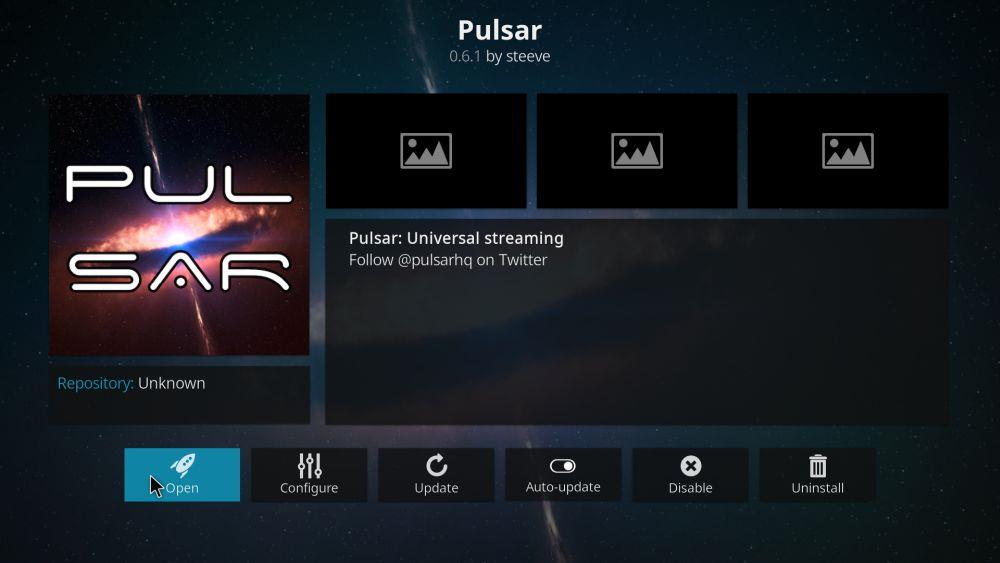
Dapatkan VPN Dinilai #1
DISKAUN 68% + PERCUMA 3 Bulan
Sebelum Menggunakan Kodi, Dapatkan VPN yang Baik
Kodi sendiri selamat dan sah untuk digunakan. Walau bagaimanapun, beberapa alat tambah pihak ketiga yang anda boleh akses mungkin melanggar peraturan ini. Komuniti Kodi sedang dalam penelitian oleh pemegang hak kandungan dan ahli politik, masing-masing mendakwa perisian itu hanya digunakan untuk filem lanun dan rancangan TV. Penyedia perkhidmatan Internet (ISP) telah bertindak balas dengan menyekat aliran Kodi serta menghantar notis pelanggaran hak cipta kepada pengguna.
Berita baiknya ialah anda boleh melindungi diri anda daripada ancaman tidak wajar ini dengan menggunakan rangkaian peribadi maya. VPN menukar aktiviti dalam talian biasa kepada aliran maklumat yang disulitkan, semuanya tanpa sebarang kerja tambahan di pihak anda. ISP tidak boleh memecahkan paket data yang disulitkan, yang bermaksud tiada pendikitan, tiada pengintipan dan tiada notis pelanggaran hak cipta. Dengan VPN anda boleh menstrim dengan selamat dan tanpa nama daripada sebarang peranti. Anda juga akan mendapat akses kepada beberapa faedah lain, termasuk yang berikut:
- Tonton strim video geo-sekatan dari negara lain pada perkhidmatan seperti Netflix , HBO Go , Hulu , YouTube, BBC iPlayer dan banyak lagi
- Nyahsekat tapak web yang ditapis dan dihadkan wilayah, enjin carian dan banyak lagi
- Pastikan data anda selamat semasa melancong ke luar negara atau semasa menggunakan hotspot awam
- Hentikan usaha pengawasan besar-besaran, pencuri data dan penjejak ISP
Menilai VPN Terbaik untuk Kodi
Memilih VPN yang betul bukanlah tugas yang mudah. Memahami semua maklumat boleh menjadi sangat menggembirakan, dan semakin anda menyelidik semakin rumit ia menjadi. Kami telah memudahkan proses dengan menyediakan perkhidmatan VPN yang disyorkan di bawah. Kami memilih penyedia ini berdasarkan kriteria berikut, memastikan anda mendapat pengalaman VPN terbaik untuk semua strim Kodi tanpa nama anda:
- Muat turun pantas – Kelajuan adalah penting untuk sebarang aliran filem, terutamanya video berkualiti HD dan 4K. VPN boleh menjadi lebih perlahan daripada sambungan internet purata anda, itulah sebabnya anda memerlukan syarikat yang meletakkan keutamaan pada muat turun pantas.
- Dasar pembalakan sifar – Tiada apa-apa yang memusnahkan privasi dalam talian anda lebih cepat daripada log lalu lintas. Jika VPN menyimpan maklumat, kemungkinan pihak ketiga boleh mendapatkan akses kepadanya, termasuk agensi kerajaan. Jika tiada data pernah dilog, maklumat anda kekal selamat.
- Trafik tidak dipantau – Banyak VPN menyekat trafik torrent dan rangkaian P2P, yang kedua-duanya digunakan oleh alat tambah Kodi untuk strim. Pulsar sendiri tidak akan berfungsi tanpa akses torrent, jadi jika VPN pilihan anda menyekatnya, anda tidak bernasib baik.
- Reputasi yang kukuh – Apabila anda menggunakan VPN, anda menghantar satu tan maklumat melalui pelayan mereka. Adalah mustahil untuk memberitahu apa yang mereka lakukan dengan data itu, itulah sebabnya kepercayaan adalah faktor yang sangat penting dalam memilih VPN yang betul.
- Tiada sekatan jalur lebar – Kodi dan Pulsar memakan banyak data. Jika terdapat had pada jumlah yang boleh anda muat turun, anda akan mencapainya dalam masa yang singkat. Sentiasa pilih VPN yang menawarkan lebar jalur tanpa had supaya anda tidak perlu menghentikan strim anda atas sebarang sebab.
VPN Terbaik untuk Kodi: IPVanish
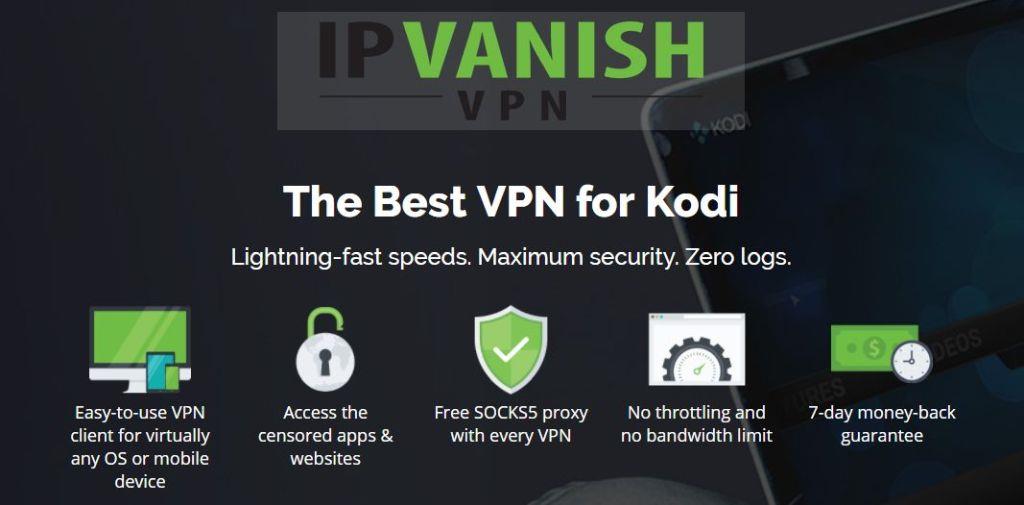
IPVanish tahu apa yang pengguna Kodi mahukan . VPN menawarkan pelayan yang sangat pantas yang disokong oleh dasar privasi yang kukuh, penyulitan yang sangat baik, perisian tersuai untuk setiap peranti moden dan rangkaian pelayan yang besar yang terletak di seluruh dunia. Dengan IPVanish anda boleh log masuk dan hilang serta-merta, menyulitkan penyemakan imbas web dan strim video anda untuk menjadikannya peribadi, selamat dan tanpa nama. Tiada lagi pendikitan ISP, dan tiada lagi pengawasan besar-besaran. Hanya anda dan filem Kodi anda, semuanya terima kasih kepada IPVanish.
Salah satu bahagian yang lebih mengagumkan dalam pengalaman IPVanish ialah rangkaian, yang menampilkan lebih 850 pelayan di 60 negara yang berbeza. Setiap satu boleh diakses dengan skor ujian kelajuan yang mengagumkan dan keputusan kependaman yang rendah, dan anda boleh bertukar secara bebas antara mereka tanpa had. Data yang melalui rangkaian ini dijamin dengan penyulitan AES 256-bit dan dilindungi oleh dasar pembalakan sifar pada semua trafik. Di sisi perisian, anda mendapat kedua-dua perlindungan kebocoran DNS dan suis bunuh automatik untuk memastikan identiti sebenar anda tidak pernah tergelincir melalui celah-celah.
Ciri terbesar IPVanish termasuk:
- Jalur lebar tanpa had, tiada had kelajuan atau pendikit, dan tiada sekatan pada rangkaian P2P atau trafik torrent
- Apl ringan untuk semua platform moden, termasuk Windows, Mac, Linux, Android dan iOS
- Akses video dan tapak web sekatan geo melalui rangkaian pelayan yang besar
- Muat turun torrents dan alat tambah Kodi dengan privasi penuh dan tanpa nama
IPVanish menawarkan jaminan wang dikembalikan 7 hari yang bermakna anda mempunyai masa seminggu untuk mengujinya tanpa risiko. Sila ambil perhatian bahawa pembaca Tip WebTech360 boleh menjimatkan 60% besar di sini pada pelan tahunan IPVanish , menurunkan harga bulanan kepada hanya $4.87/bln.
Cara Memasang Alat tambah Kodi pihak ketiga
Kebanyakan alat tambah dalam ekosistem Kodi dibungkus dalam repositori, fail zip yang menyimpan berpuluh-puluh alat tambah dalam satu lokasi yang mudah. Repos memudahkan untuk menemui kandungan baharu serta mengemas kini alat tambah sedia ada. Anda tidak perlu mengejar fail di seluruh internet, cuma pastikan repositori dipasang dan anda boleh pergi. Kodi menawarkan pelbagai cara untuk memasang repo, tetapi kami lebih suka kaedah "sumber luaran" untuk memastikan perkara lebih teratur. Sebelum anda boleh melakukan ini, anda perlu menukar salah satu tetapan Kodi untuk membolehkannya mengurus muat turun anda. Ikuti langkah di bawah dan anda akan ditetapkan:
- Buka Kodi dan klik pada ikon gear untuk memasuki menu Sistem
- Pergi ke Tetapan Sistem > Alat tambah
- Togol peluncur di sebelah pilihan "Sumber tidak diketahui".
- Terima mesej amaran yang muncul
Dengan itu, anda sudah bersedia untuk mencari repo, tambahkannya pada Kodi, dan mula memasang alat tambah mengikut kehendak anda. Pulsar tersedia daripada beberapa repositori popular, tetapi kami mendapati ia lebih dipercayai untuk kekal dengan fail sumber terbuka rasmi. Panduan di bawah memandu anda melalui proses menggunakan ini sebagai sumber.
Nota : Alat tambah Pulsar secara tidak langsung boleh memberikan akses kepada sumber kandungan yang tidak diketahui. Petua WebTech360 tidak membenarkan atau menggalakkan sebarang pelanggaran sekatan hak cipta. Sila pertimbangkan undang-undang, mangsa dan risiko cetak rompak sebelum mengakses bahan berhak cipta tanpa kebenaran.
Cara Memasang Pulsar Add-on untuk Kodi
Pulsar ialah pemapar torrent penstriman asal. Alat tambah membuka pintu untuk menonton-sebagai-anda-muat turun filem melalui Kodi, membolehkan anda menggali sumber yang diarkibkan serta memasukkan URL tersuai anda sendiri. Pulsar tidak dikemas kini sejak 2015, malangnya, yang bermaksud ia mungkin tidak berfungsi untuk setiap pengguna Kodi. Jika demikian, lihat panduan kami tentang cara memasang alat tambah Quasar , yang merupakan generasi seterusnya bagi kod Pulsar.
Untuk menggunakan Pulsar anda perlu memasang alat tambah asas dahulu, kemudian memasang sambungan berasingan untuk sumber pembekal. Lebih baik memasang Pulsar sendiri daripada repositori kod rasmi, bukan repo Kodi pihak ketiga. Ikuti langkah di bawah untuk menambah Pulsar pada versi Kodi anda.
- Dalam penyemak imbas web anda, muat turun keluaran fail zip Pulsar terkini dan simpan di tempat yang sesuai
- Buka Kodi pada peranti tempatan anda
- Pilih “Tambahan”
- Klik ikon kotak terbuka di bahagian atas bar menu
- Pilih "Pasang dari Fail Zip"
- Cari fail zip Pulsar: plugin.video.pulsar-#.#.#.zip
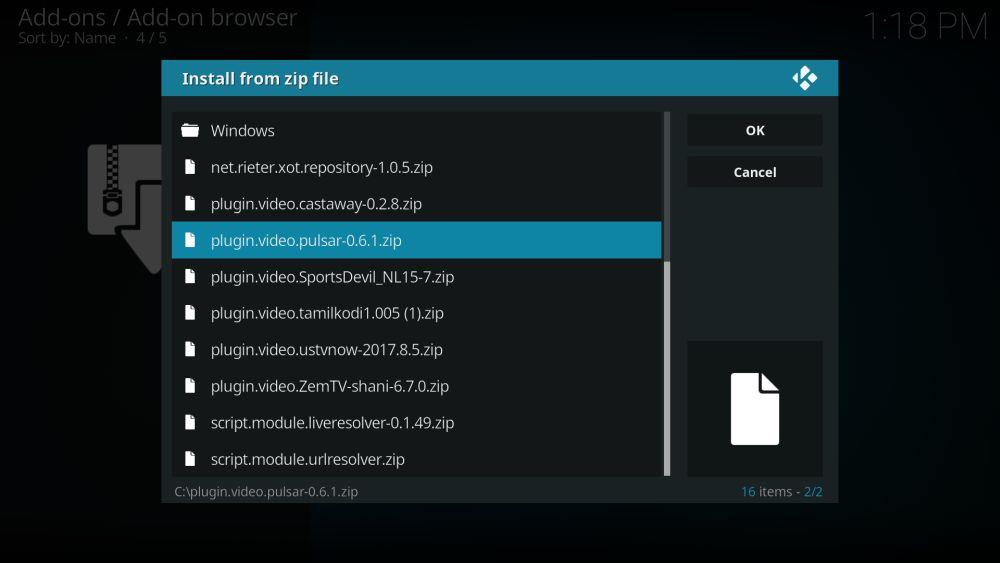
- Jika anda mendapat amaran daripada tembok api anda tentang pulsar.exe yang cuba mengakses internet, klik "benarkan"
- Apabila pemasangan selesai, tutup Kodi dan buka semula
Selepas Pulsar dipasang, anda perlu menambah pembekal, iaitu senarai sumber torrent yang digunakan untuk menstrim filem. Pembekal diasingkan untuk kemudahan penggunaan dan atas sebab undang-undang. Cara terbaik untuk mengakses senarai penyedia pra-dibuat adalah dengan memuat turunnya daripada repositori. SuperRepo mempunyai senarai permulaan yang hebat yang boleh anda gunakan. Ikut arahan di bawah untuk menambah SuperRepo dan Pengurus Penyedia MC pada Kodi. Jika anda sudah mempunyai SuperRepo, langkau ke langkah 13.
Cara memasang penyedia Pulsar pada Kodi
- Buka Kodi pada peranti tempatan anda
- Klik pada ikon gear untuk masuk ke menu Sistem
- Pergi ke Pengurus Fail > Tambah Sumber (anda mungkin perlu mengklik titik dua untuk beralih ke bahagian atas direktori)
- Taipkan URL berikut tepat seperti yang dipaparkan: https://srp.nu
- Namakan repositori baharu ".SuperRepo"
- Klik “OK”
- Kembali ke menu utama Kodi
- Pilih “Tambahan”
- Klik ikon kotak terbuka di bahagian atas bar menu
- Pilih "Pasang dari Fail Zip"
- Pilih ".SuperRepo" diikuti dengan nama versi Kodi anda
- Pilih "Semua" untuk memasang keseluruhan set tambahan SuperRepo
- Kembali ke menu Alat tambah dan klik ikon kotak terbuka sekali lagi
- Pilih "Pasang dari repositori"
- Cari dan klik "SuperRepo All"
- Tatal ke bawah ke "Alat tambah program"
- Cari "Pengurus Pembekal Pulsar MC" dan pasang
- Tutup Kodi dan mulakan semula
Apa yang Boleh Saya Lakukan dengan Pulsar?
Pulsar berbeza daripada kebanyakan alat tambah Kodi. Daripada menawarkan pautan terus ke kandungan, ia menyediakan persekitaran sedia untuk menggunakan protokol sedia ada untuk aliran yang pantas dan boleh dipercayai. Pulsar ialah alat tambah penstriman torrent yang mengubah fail torrent biasa dan pautan magnet kepada penstriman video. Anda tidak perlu menunggu untuk memuat turun fail sebelum menontonnya. Hanya cari filem atau rancangan TV yang ingin anda tonton, tambahkannya pada Pulsar, kemudian duduk dan terhibur.
Pulsar mempunyai struktur organisasi yang ringkas dan tepat pada intinya. Reka letak teras dibahagikan kepada kategori filem dan rancangan TV dengan folder terbahagi kecil di dalam setiap satu. Kandungan sebenar yang muncul setelah anda memuatkan kategori ini akan berbeza-beza bergantung pada pembekal yang telah anda pasang. Berikut ialah pandangan ringkas tentang cara anda menggunakan Pulsar untuk menstrim video torrent:
- Filem – Segala-galanya daripada hit blockbuster hingga kegemaran lama yang diisih mengikut genre, populariti, tarikh keluaran, 250 teratas IMDB dan banyak lagi.
- Rancangan TV – Siri TV penuh dari masa lalu dan sekarang disusun mengikut yang paling popular.
- Tampal URL – Mendapat pautan magnet torrent kepada sesuatu yang anda ingin strim semasa ia dimuat turun? Tambah di sini dan Pulsar akan mula bekerja.
Faedah Menggunakan Pulsar Vs Alat Tambahan Lain
Pulsar mempunyai beberapa perkara berikut dalam kalangan peminat Kodi, dengan sesetengah pihak mendakwa ia boleh menggantikan setiap alat tambah lain dalam komuniti. Walaupun memerlukan sedikit usaha untuk merealisasikannya, Pulsar menjadikannya mudah untuk mengakses sejumlah besar kandungan daripada satu antara muka. Bukan itu sahaja, malah cara Pulsar distrukturkan menjadikannya tahan terhadap percubaan alih keluar oleh pemegang hak dan peguam, sesuatu yang telah melanda pencipta tambahan lain dalam beberapa tahun kebelakangan ini.
Teras Pulsar ialah program mudah yang melakukan satu perkara: mengubah torrents menjadi aliran. Jika anda hanya memuat turun Pulsar, anda tidak akan mendapat akses kepada sebarang kandungan. Menambah penyedia adalah perkara yang menjadikan perisian menjadi mesin penstriman sebenar, tetapi penyedia tersebut disimpan dan dipasang secara berasingan. Sebarang percubaan penutupan yang ditujukan kepada Pulsar akan mempunyai sedikit alasan untuk dipertahankan. Di samping itu, Pulsar menggunakan tapak torrent luaran untuk kandungan, yang telah terbukti lebih dipercayai daripada sumber yang digunakan oleh alat tambah lain.
Terdapat satu fakta malang tentang Pulsar yang menjadikannya alat tambah yang kurang sempurna: ia tidak dikemas kini sejak 2015. Kod ini tersedia secara terbuka dan alat tambah masih berfungsi untuk ramai pengguna, tetapi sebarang ralat yang anda terima semasa pemasangan boleh bermakna ia rosak untuk selamanya. Secara terang-terangan, Quasar ialah garpu kod Pulsar yang mengambil projek asal dan mengubahnya untuk menjadikannya lebih pantas dan lebih dipercayai.
"Pulsar telah ranap, dimulakan semula" Ralat: Cara membetulkan
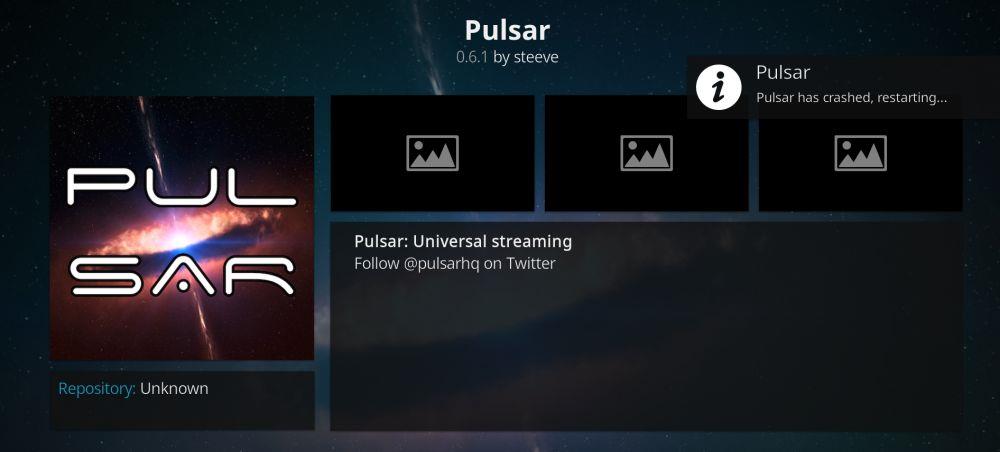
Ramai pengguna menghadapi ralat semasa memasang Pulsar. Proses pemasangan berbilang fasa menjadikan perkara mengelirukan, dan kerana alat tambah itu tidak dikemas kini selama bertahun-tahun, pasti terdapat beberapa isu. Salah satu ralat yang paling biasa ialah mesej "Anda mesti memulakan semula Kodi" yang berkelip berulang kali selepas pemasangan. Ralat ini berterusan walaupun selepas memulakan semula Kodi, menunjukkan sesuatu yang tidak kena dengan Pulsar yang perlu dilihat.
Bagi kebanyakan orang, masalah mulakan semula ini adalah penyelesaian pantas. Ikuti langkah di bawah untuk menukar beberapa pilihan Kodi yang akan membolehkan Pulsar berfungsi dengan betul.
- Kembali ke menu utama Kodi
- Klik ikon gear
- Pilih "Tetapan Perkhidmatan"
- Pergi ke bahagian "Kawalan".
- Pastikan kedua-dua pilihan berikut di bawah "Kawalan aplikasi" didayakan:
- Benarkan alat kawalan jauh daripada aplikasi pada sistem ini
- Benarkan alat kawalan jauh daripada aplikasi pada sistem lain
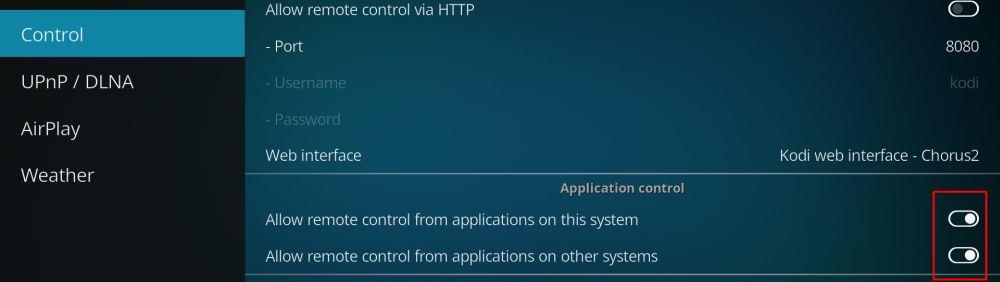
- Tutup Kodi dan buka semula dan ralat akan diselesaikan
Kebanyakan ralat Pulsar lain boleh diperbaiki dengan memulakan semula Kodi sekali lagi, walaupun anda baru-baru ini memulakannya semula. Jika anda menutup dan membuka program lebih daripada beberapa kali, bagaimanapun, Pulsar mungkin tidak boleh digunakan dengan perkakasan atau versi Kodi anda.
Adakah Selamat Memasang Pulsar?
Pulsar ialah sejenis alat tambah Kodi yang unik. Kebanyakan sambungan dipautkan ke sumber yang tidak diketahui, dibina oleh pengekod pihak ketiga, dan dibungkus dalam repositori besar untuk penghantaran besar-besaran. Ini boleh mengakibatkan alat tambah berniat jahat tergelincir melalui celah-celah, meletakkan perkara seperti perisian hasad dan virus pada komputer pengguna. Pulsar mengelakkan perangkap ini dengan memastikan kodnya sumber terbuka dan tersedia untuk semua orang. Ia juga tidak menampilkan sebarang pautan ke kandungan luaran, mengurangkan peluang memuat turun sesuatu yang menyalahi undang-undang secara tidak sengaja.
Jawapan ringkasnya ialah ya; Pulsar selamat dipasang. Lebih selamat daripada kebanyakan alat tambah, malah. Anda harus sentiasa mengambil langkah berjaga-jaga asas apabila menggunakan Kodi, sudah tentu. Pastikan perisian anti-virus anda dihidupkan, firewall anda aktif dan VPN anda berjalan di latar belakang. Dengan sedikit perhatian dan alatan yang betul, anda akan dapat menstrim filem dan rancangan TV melalui Kodi tanpa menghadapi sebarang masalah.